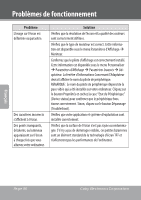Coby NBPC1023 User Manual - Page 80
Vérifiez que votre application et système d'exploitation sont, installés correctement.
 |
View all Coby NBPC1023 manuals
Add to My Manuals
Save this manual to your list of manuals |
Page 80 highlights
Problèmes de fonctionnement Problème L'image sur l'écran est déformée ou parasitée. Des caractères incorrects s'affichent à l'écran. Des points manquants, décolorés, ou lumineux apparaissent sur l'écran à chaque fois que vous allumez votre ordinateur. Solution Vérifiez que la résolution de l'écran et la qualité des couleurs sont correctement définies. Vérifiez que le type de moniteur est correct. Cette information est disponible sous le menu Paramètres d'Affichage Moniteur. Confirmez que le pilote d'affichage est correctement installé. Cette information est disponible sous le menu Personnaliser Paramètres d'Affichage Paramètres Avancés Adaptateur. La fenêtre d'Informations Concernant l'Adaptateur devrait afficher le nom du pilote de périphérique. REMARQUE : Le nom du pilote de périphérique dépend de la puce vidéo qui a été installée sur votre ordinateur. Cliquez sur le bouton Propriétés et cochez la case "Etat du Périphérique" (Device status) pour confirmer que le périphérique fonctionne correctement. Sinon, cliquez sur le bouton Dépannage (Troubleshoot). Vérifiez que votre application et système d'exploitation sont installés correctement. Vérifiez que la surface de l'écran n'est pas rayée ou endommagée. S'il n'y a pas de dommages visibles, ces petites bizarreries sont un élément standard de la technologie d'écran TFT et n'affecteront pas les performances de l'ordinateur. Français Page 80 Coby Electronics Corporation